Vytiskněte rozložení klávesnice počítače. Počítačová klávesnice - tlačítka, rozložení, klasifikace
Ahoj!
Dnes jsem se rozhodl vám představit klávesnici počítače. Nyní je vše snadno k nalezení na internetu, ale rozhodl jsem se udělat montáž. Chtěl bych, aby to všechno bylo po ruce, abyste si na svou stránku mohli uložit odkaz kliknutím na tlačítko sociálních médií. Ačkoli se článek ukázal jako velmi záludný, ale
s tímto vědomím si můžete usnadnit práci a ušetřit čas!
Tak, funkční klávesy.
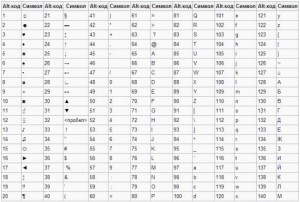
F1- volá „pomoc“ Windows nebo okno nápovědy aktivního programu. PROTI Microsoft Word kombinace kláves Shift + F1 zobrazuje formátování textu;
F2- přejmenuje vybraný objekt na ploše nebo v okně průzkumníka;
F3- otevře vyhledávací pole souboru nebo složky na ploše a v Průzkumníku souborů. K vyhledávání zpět se často používá kombinace kláves Shift + F3;
F4- otevře rozevírací seznam například výpis adresního řádku v okně „Tento počítač“ nebo v Průzkumníku.
Klávesové zkratky Alt + F4 ve Windows slouží k zavírání aplikací,
A Ctrl + F4- zavřít část dokumentu nebo programu (například karty);
F5- aktualizuje aktivní okno otevřete webovou stránku, plochu, průzkumník atd. V aplikaci Microsoft PowerPoint F5 spouští prezentaci od začátku a kombinace kláves Shift + F5− začíná od aktuálního snímku;
F6-přepínání mezi prvky obrazovky v okně nebo na ploše. V průzkumníku a internet Explorer- pohyb mezi hlavní částí okna a adresním řádkem;
F7- kontroly pravopis(ve Wordu, Excelu);
F8- při načítání vybere operační systém zaváděcí režim... V editoru Word obsahuje vylepšený výběr textu. K výběru fragmentu z počáteční do konečné polohy kurzoru dojde bez podržení klávesy Shift.
Opakované stisknutí Klávesa F8 vybírá slovo nejblíže kurzoru. Třetí je věta, která ji obsahuje. Čtvrtý odstavec. Za páté, dokument. Poslední výběr můžete odebrat stisknutím klávesové zkratky Shift + F8. Režim můžete deaktivovat stisknutím klávesy Esc;
F9- v některých programech aktualizuje vybraná pole;
F10- aktivuje p plné menu, a kombinace kláves Shift + F10 aktivuje místní nabídku;
F11- přesune okno do Režim celé obrazovky a naopak, například v aplikaci Internet Explorer;
F12- přejděte na výběr parametrů uložení souboru a (Soubor -> Uložit jako).
Ctrl(čtěte „ovládání“) - používá se v kombinaci s jinými klávesami, například: Ctrl + A- ve Windows, vybere veškerý text v okně; Ctrl + B- v editoru MS Word přepne písmo na tučně normální;
Ctrl + C.- v programech s WinAPI zkopíruje text do schránky a v konzolových programech - dokončí příkaz; Ctrl + F- v mnoha programech volá vyhledávací dialog;
Ctrl + I- v editoru MS Word přepne písmo na „kurzíva-normální“;
Ctrl + N.- v programech s víceokenovým rozhraním otevře nové prázdné okno;
Ctrl + O- v mnoha programech volá dialog pro otevření existujícího souboru;
Ctrl + P- v mnoha programech odesílá text k tisku nebo vyvolává tiskové dialogové okno;
Ctrl + Q- v některých programech z něj vystupte;
Ctrl + R.- v prohlížečích aktualizuje obsah okna;
Ctrl + S- v mnoha programech uloží aktuální soubor nebo vyvolá dialog pro uložení;
Ctrl + T- otevře novou kartu v prohlížečích;
Ctrl + U- v editoru MS Word přepíná podtržení textu;
Ctrl + V- v programech s WinAPI vloží obsah schránky;
Ctrl + W- v některých programech zavře aktuální okno;
Ctrl + Z- v mnoha programech zruší poslední akci;
Ctrl + F5- aktualizuje obsah v prohlížečích;
Ctrl + Domů- v programech s textovým polem přeskočí na začátek upravovaného dokumentu; Ctrl + End- v programech s textovým polem přeskočí na konec upravovaného dokumentu;
Ctrl +- v Totální velitel provede přechod do kořenového adresáře disku.
Alt(čtěte „Alt“) - používá se ve spojení s jinými klávesami a upravuje jejich činnost. Například: Alt + F4- ve všech programech je zavírá;
Alt + F7- v některých programech volá vyhledávací dialog;
Alt + F10- V některých správci souborů volá adresářový strom;
Alt + Tab- ve Windows přejde na další spuštěné okno;
Alt + písmeno- v některých programech vyvolává příkazy nabídky nebo otevírá sloupce nabídky. Také klávesové zkratky Alt + Shift nebo Ctrl + Shift obvykle se používá k přepínání rozložení klávesnice NS.
Zapamatovatelná tlačítka na klávesnici
 - pokud stisknete toto tlačítko a bez uvolnění na libovolné klávesě s písmenem, bude písmeno vytištěno velkým písmem. Stejným způsobem můžete místo číslice vytisknout symbol: Ne! () *? "+ Atd.
- pokud stisknete toto tlačítko a bez uvolnění na libovolné klávesě s písmenem, bude písmeno vytištěno velkým písmem. Stejným způsobem můžete místo číslice vytisknout symbol: Ne! () *? "+ Atd.
Po jednom stisknutí tohoto tlačítka budou všechna písmena vytištěna velkými písmeny. K tomu ho nemusíte držet. Chcete -li se vrátit k malému tisku, stiskněte znovu Caps lock.
Odrážky (červená čára).
![]() je prostor. Pomocí tohoto tlačítka můžete určit vzdálenost mezi slovy.
je prostor. Pomocí tohoto tlačítka můžete určit vzdálenost mezi slovy.
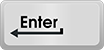 - klesne o jeden řádek níže. Chcete -li to provést, vložte blikající páčku (blikající kurzor) na začátek části textu, kterou chcete přesunout dolů, a stiskněte tlačítko Enter.
- klesne o jeden řádek níže. Chcete -li to provést, vložte blikající páčku (blikající kurzor) na začátek části textu, kterou chcete přesunout dolů, a stiskněte tlačítko Enter.
 - odstraní znak před blikajícím kurzorem. Jednoduše řečeno, vymaže text. Toto tlačítko také zvýší text o řádek výše. Chcete -li to provést, vložte blikající páčku (blikající kurzor) na začátek části textu, kterou chcete posunout nahoru, a stiskněte Zpět.
- odstraní znak před blikajícím kurzorem. Jednoduše řečeno, vymaže text. Toto tlačítko také zvýší text o řádek výše. Chcete -li to provést, vložte blikající páčku (blikající kurzor) na začátek části textu, kterou chcete posunout nahoru, a stiskněte Zpět.
Capslock(čti „Capslok“) - přechod do režimu velkých písmen (pevné přepínání). Opětovným stisknutím klávesy se tento režim zruší. Používá se při psaní velkými písmeny.
Ovládací klíč Esc(čti „Escape“), slouží k vrácení aktuální operace nebo poslední změny, minimalizaci aplikace, přechodu na předchozí nabídku nebo obrazovku nebo zrušení výběru, umístěného v levém rohu klávesnice vedle bloku funkčních kláves.
Klávesová zkratka Ctrl + Shift + Esc zavolá Správce úloh.
Tab(čtěte „Tab“) - v textové editory představuje znak tabulátoru a pracuje s odsazením a v GUI přesouvá fokus mezi prvky.
Klíčová akce AppsKey rovná se klikání klikněte pravým tlačítkem myši myší a vyvolá kontextovou nabídku pro vybraný objekt.
Klíč pro posun řádku Vstupte(Vstup) - slouží k zadání řádku při psaní textu, výběru položky nabídky, odeslání příkazu k provedení nebo potvrzení akce atd.
(čte „Backspace“) - v režimu úprav textu odstraní znak nalevo od kurzoru a mimo oblast psaní - vrátí se na předchozí obrazovku programu nebo webovou stránku v prohlížeči.
Vymazat(čtěte „Dělení“) - odstraní vybraný objekt, vybraný fragment textu nebo znak napravo od vstupního kurzoru.
Klíč Vložit(čti „Vložit“) slouží k přepínání mezi režimy vkládání (text je jakoby od sebe oddělen) a nahrazování (nové znaky nahrazují stávající text) při úpravách textu.
Klávesová zkratka Ctrl + Vložit nahrazuje příkaz „kopírovat“ a Shift + Vložit- „vložit“. Ve správcích souborů Total Commander a FAR Manager se klíč používá k výběru souboru nebo složky.
PrtScn(obrazovka tisku) (přečtěte si „Obrazovka tisku“) - pořídí snímek obrazovky a umístí jej do schránky. V kombinaci s klávesou Alt se do schránky zkopíruje snímek aktuálně aktivního okna.
Servisní klávesa ScrLk (Scroll Lock) (čti „Scroll Lock“) blokuje rolování a při aktivaci kurzorovými klávesami se posune obsah celé obrazovky, což je velmi výhodné při úpravách velkých tabulek, například v Excelu .
Přestávka(čtěte „Pozastavit“ nebo „Přestávka“) - pozastaví počítač. V moderním operační systémy tento klíč je relevantní pouze při spuštění počítače.
Šipky nahoru, dolů, doprava a doleva odkazují na ovládací klávesy kurzoru a umožňují vám procházet položkami nabídky, přesunout vstupní kurzor na odpovídající stranu o jednu pozici. V kombinaci s klávesou Ctrl se šipky přesunou na větší vzdálenost. Například v editoru Microsoft Word Ctrl + ← přesune kurzor o jedno slovo doleva. S pomocí klávesy Shift je zvýrazněn blok textu.
Klíče Domov a konec přesuňte kurzor na začátek a konec aktuálního řádku v dokumentu nebo seznamu souborů. Jaké klávesové zkratky je užitečné vědět.
Klávesová zkratka Ctrl + Shift + Esc nepostradatelný, když počítač zamrzne, volá „Správce úloh“, pomocí kterého můžete proces ukončit, úkol odstranit nebo počítač vypnout.
Klíče Alt + Tab můžete přepínat mezi otevřená okna... Uprostřed obrazovky se zobrazí panel se všemi otevřenými aplikacemi a když vyberete aktivní okno, musíte několikrát stisknout klávesu Tab, aniž byste klávesu Alt uvolnili.
Kombinace Alt + mezerník(mezerník) otevře systémovou nabídku okna, pomocí které můžete okno obnovit, přesunout, maximalizovat, minimalizovat a zavřít bez použití myši.
Alt + Shift nebo Ctrl + Shift- přepínání rozložení klávesnice.
S pomocí Vyhrajte + D můžete minimalizovat všechna okna a zobrazit plochu a klávesy Win + M minimalizují všechna okna kromě dialogových.
Win + E otevře složku Tento počítač.
Win + F- otevře okno pro hledání souboru nebo složky.
Často používané klávesové zkratky:
Ctrl + Shift + Esc - Otevře Správce úloh.
Ctrl + F - vyhledávací pole v aktivním programu.
Ctrl + A - Vybere veškerý obsah v otevřeném okně.
Ctrl + C - zkopírujte vybraný fragment.
Ctrl + V - vložte ze schránky.
Ctrl + P - vytiskne aktuální dokument.
Ctrl + Z - zruší aktuální akci.
Ctrl + X - vyjme vybranou oblast textu.
Ctrl + Shift + → výběr textu podle slov (počínaje od pozice kurzoru).
Ctrl + Esc - Otevře / zavře nabídku Start. Alt + Printscreen - snímek obrazovky aktivního okna programu.
Alt + F4 - Zavře aktivní aplikaci.
Shift + Delete - neodvolatelné vymazání předmět (za koš).
Shift + F10 - volání kontextová nabídka aktivní objekt.
Win + Pause - vlastnosti systému.
Win + E - spustí průzkumník.
Win + D - minimalizuje všechna otevřená okna.
Win + F1 - Otevře nápovědu systému Windows. Win + F - vyvolá vyhledávací pole.
Win + L - zamkněte počítač. Win + R - otevřete „Spustit program“.
Jak vytvořit symboly na klávesnici, pokud takové klávesy neexistují?
To lze provést pomocí Alt kódů, stisknutím Alt a čísla současně.
Například,
Alt + 3 =
Alt + 8734 = ∞
Alt + 0128 = €
Pozornost! Pokud další numerická klávesnice není povoleno - Num Lock není stisknut, pak kombinace kláves Alt + číslo může vést k neočekávaným výsledkům. Pokud například v prohlížeči stisknete Alt + 4, aniž by byl aktivován Num Lock, otevře se předchozí stránka.
Zde jsou tabulky kódů symbolů na klávesnici (pro zvětšení klikněte na obrázek).

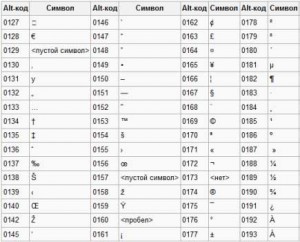
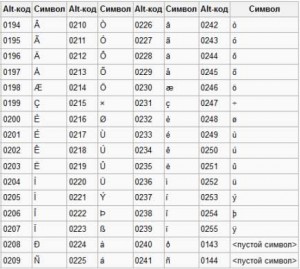
Interpunkční znaménka s azbukou
"(Citáty) - Shift + 2
Č. (Číslo) - Shift + 3
; (středník) - Shift + 4
% (procento) - Shift + 5
: (dvojtečka) - Shift + 6
? (otazník) - Shift + 7
* (násobení nebo hvězdička) - Shift + 8
((otevřená závorka) - Shift + 9
) (zavřít závorku) - Shift + 0
- (pomlčka) - tlačítko s nápisem „ -“
, (čárka) - Shift + „tečka“ + (plus) - Shift + tlačítko se znaménkem plus „ +“
... (tečka) - tlačítko napravo od písmene „U“ Interpunkční znaménka s latinkou
~ (vlnovka) - Shift + Ё
! (vykřičník) - Shift + 1
@ (pes - používá se v adrese E-mailem) - Shift + 2
# (hash) - Shift + 3
$ (dolar) - Shift + 4% (procento) - Shift + 5 ^ - Shift + 6
& (ampersand) - Shift + 7 * (násobení nebo hvězdička) - Shift + 8
((otevřená závorka) - Shift + 9) (zavřít závorky) - Shift + 0
- (pomlčka) - klávesa na klávesnici s nápisem „ -“ + (plus) - Shift a +
= (rovná se) - tlačítko znaménko rovnosti, (čárka) - klíč s ruským písmenem „B“
... (tečka) - klíč s ruským písmenem „U“
< (левая угловая скобка) - Shift + Б
> (pravá úhlová závorka) - Shift + U
? (otazník) - Shift + tlačítko s otazníkem (napravo od „Yu“)
; (středník) - písmeno „Ж“
: (dvojtečka) - Shift + "Ж"
[(vlevo, odjet hranatá závorka) - ruské písmeno „X“
] (pravá hranatá závorka) - "b"
((levá složená závorka) - Shift + ruské písmeno „X“
) (pravá složená závorka) - Shift + "b"
Jak změním rozložení klávesnice?
to lze provést dvěma způsoby: stisknutím Alt + Shift nebo Ctrl + Shift. Typická rozložení klávesnice jsou angličtina a ruština. V případě potřeby můžete změnit nebo přidat jazyk klávesnice v systému Windows 7 tak, že přejdete na Start - Ovládací panely - Hodiny, jazyk a oblast (podpoložka „změna rozložení klávesnice nebo jiné metody zadávání“). V okně, které se otevře, vyberte kartu „Jazyky a klávesnice“ - „Změnit klávesnici“. Poté v novém okně na kartě Obecné klikněte na Přidat a vyberte požadovaný vstupní jazyk. Změny nezapomeňte uložit kliknutím na „OK“.
OBECNÍ VZDĚLÁVACÍ ROZPOČTOVÁ INSTITUCE
SEKUNDÁRNÍ VZDĚLÁVACÍ ŠKOLA JMENOVANÁ PO FATIKHU KARIM S. AITOVO
PRINCIP KLÍČOVÉ POLOHY NA KLÁVESNICI
Dokončili: Vafina Ilyuza Ildusovna, střední škola MOBU pojmenovaná po Fatih Karim s. Aitovo, stupeň 6
Vedoucí: Amineva Salima Gabdrashitovna, učitelka informatiky, střední škola MOBU pojmenovaná po Fatih Karim s. Aitovo
Aitovo-2017
Obsah:
Úvod ………………………………………………………………………… ... 3
Kapitola 1. Z klávesnice …………………………………………… 5
Kapitola 2. Výzkum textů …………………………………………… ..11
Závěr ……………………………………………………………… ..14
Seznam ..15
Přílohy ………………………………………………………………… .16
Úvod
Relevantnost
V současné době Osobní počítač stále více vstupuje do života lidí.Školáci musí hodně psát, připravovat si různé zprávy, reporty, abstrakty na hodiny nebo chatovat.
Když jsem si poprvé sedl k počítači a začal psát, stál jsem před faktem, že pro mě bylo těžké najít požadované písmeno na klávesnici. Všiml jsem si však, že postupem času si moje prsty na toto podivné uspořádání písmen trochu zvykly. Ale přesto jsem dál přemýšlel nad tím, proč písmena na klávesnici nejsou uspořádána podle abecedy, ale jsou rozházená v nepořádku.Pak by každý věděl, že písmeno „A“ je v levém rohu horní řady a písmeno „I“ je v opačném pravém rohu spodní řady, a nic by nehledal. Bylo rozhodnuto provést studii a určit, na čem závisí pořadí písmen na klávesnicích.
Účel mého výzkumu: najít odpověď na otázku „Proč jste potřeboval tak nepohodlně uspořádat písmena?“
Výzkumná hypotéza: uspořádání písmen na klávesnici závisí na frekvenci jejich použití v různých textech.
Účel a hypotéza studie identifikoval následujícíúkoly:
vyzvednout několik textů, které se liší obsahem a významem;
analyzovat výsledek;
zjistit, jak se toto uspořádání písmen objevilo na klávesnici;
učinit závěr o tom, zda uspořádání písmen na klávesnici závisí na frekvenci jejich použití v textu.
Předmět studia: klávesnice.
Metody výzkumu: analytické, srovnávací.
Praktický význam studie: dAbyste zvýšili rychlost psaní, potřebujete znát rozložení kláves na klávesnici, naučit se metodu psaní prstem slepým prstem.
Z historie klávesnice
Svou práci jsem se rozhodl zahájit hledáním informací na internetu a beletrii. Na Wikipedii jsem našel definici klávesnice.
Klávesnice - sada klíčů uspořádaných v určitém pořadí pro ovládání zařízení nebo pro zadávání dat.
Počítačová klávesnice - zařízení pro zadávání informací do počítače a dodávání řídicích signálů. Obsahuje alfanumerické, speciální, funkční a kurzorové klávesy. Poté jsem začal studovat historii klávesnice.
Historie klávesnice začala vynálezem psacího stroje. První takový stroj vynalezl Henry Meal v roce 1714, tedy téměř před třemi sty lety. Žádná data o jeho zařízení však nepřežila, stejně jako samotný psací stroj .. V příštích 60 letech bylo vytvořeno několik dalších tiskových zařízení, ale nezískaly velkou popularitu.
Ale v roce 1863 se již objevil předchůdce všech moderních tiskových strojů. Vynalezl to Christopher Sholes a Samuel Soule jsou oba bývalí tiskaři. Nejprve přišli se zařízením na číslování stránek při počítání knih a poté přišel nápad - postavit stroj, který tiskne slova na stejném principu.
V roce 1869 vyvinul náš krajan Michail Ivanovič Alisov vlastní verzi psacího stroje, kterou pojmenoval „Rychlá tiskárna“. „Rychlá tiskárna“ umožňovala psát text rychlostí až 120 znaků za minutu. V roce 1873 byl vůz představen na Světové výstavě ve Vídni a získal medaili. Do sériové výroby se však nedostalo, protože úplně první šarže, kterou vyrobil (v roce 1877), byla ve vztahu k dodržování cenzurních předpisů srovnávána s tiskovými stroji. A to všechno kvůli Vysoká kvalita výsledný tisk, k nerozeznání od typografického. V důsledku toho nebyly žádné další problémy s přáním koupit spoustu dalších problémů se strojem.
Nejběžnějším byl americký psací stroj. První verze jejich psacího stroje měla dvě řady kláves s čísly a abecední uspořádání písmen od A do Z (neexistovala žádná malá písmena, pouze velká písmena, neexistovala ani čísla 1 a 0 - byla použita písmena I a O místo), ale tato možnost se ukázala jako nepohodlná. Proč? Existuje legenda, podle které při rychlém postupném stisknutí poblíž umístěných písmen kladiva s písmeny uvízla a donutila je přestat pracovat a rukama odklízet zásek. Ale to je jen legenda.
Abecední uspořádání písmen se ukázalo jako nepohodlné, proto se vynálezci pokusili vylepšit uspořádání písmen na klávesnici, výsledkem je QWERTY, kterou známe.
Podle další legendy Scholesův bratr analyzoval kompatibilitu písmen v angličtině a navrhl možnost, ve které jsou nejběžnější písmena umístěna tak daleko, jak je to jen možné, což umožnilo vyhnout se přilepení při psaní. Existují však i jiné verze. Podle jednoho z nich se předpokládá, že by se při hledání optimálního uspořádání písmen mohli poradit s typografy (u nichž písmena v sázecích polích nebyla vůbec abecední). Tato klávesnice se jmenuje „QWERTY“, protože písmena prvního řádku jsou umístěna v tomto pořadí. Rychlý pohled může být skutečně přesvědčen, že tomu tak je. Klávesnice QWERTY je klávesnice, díky které pracují písaři pomaleji. To znamená, že stále více lidí bylo nuceno naučit se tento systém a stále více společností - vyrábět takové klávesnice, až se z toho stal jediný existující standard.

QWERTY klavesnice
Musíme přiznat, že uspořádání písmen na klávesnici QWERTY není zdaleka nejracionálnější. Mnohem pohodlnější rozložení vynalezl Arthur Dvorak, profesor statistiky na Washingtonské univerzitě. Obsahuje často používaná písmena ve středních a horních řadách. Pod levou rukou ve střední řadě jsou všechny samohlásky a pod pravou rukou jsou nejčastější souhlásky.
Současně je zatížení paží vyváženější. Posuďte sami: v 8hodinovém pracovním dni se naše prsty na klávesnici Dvořáka pohybují asi 2 km, zatímco tradiční klávesnice QWERTY stejný údaj je již 7 kilometrů. V souladu s tím je rychlost psaní na klávesnici Dvorak 2krát vyšší ve srovnání s klávesnicí QWERTY.

Dvorakova klávesnice
Klíčový bod Transformace psacího stroje na počítačovou klávesnici byla vynálezem na konci 19. století dálnopisu Baudot. Tato metoda nahradila telegraf. V připojení Baudot byl pro kódování písmen abecedy použit kód, pomocí kterého složitá elektromechanická zařízení vytiskla přijatý text na papír.Komunikace byla synchronní a telegrafista musel stisknout tlačítko, jen když obdržel speciální zvukový signál.
Rok 1943 byl poznamenán příchodem počítače ENIAC (aplikace, která ve světě vědy vyvolala splash. Tento počítač používala armáda k balistickým výpočtům. Počáteční data přijímala prostřednictvím děrných štítků a pásek dálnopisu.
V roce 1948 byl zahájen vývoj počítačů UNIVAC (Application) a BINAC (Application), určených nikoli pro jednu, ale pro relativně masovou produkci. Zvláštní pozornost v těchto strojích byla věnována vstupně-výstupním zařízením. Prostředky vstupu a výstupu pro ně byly dálnopisy nebo tabulátory-děrovače. BINAC mohl zapisovat informace na magnetickou pásku.
1960 představuje zlom v historii počítačových klávesnic - na trh vstupuje elektrický psací stroj. Měla kapacitní klávesnici.
Kapacitní klávesnice byla vyráběna na tištěných textolitových deskách. Taková klávesnice vám umožňovala zadávat text rychlostí až 300 znaků za sekundu. Jeho hlavní výhodou byla snadnost zadávání textu - nyní na psaní nebylo třeba vynakládat tolik úsilí jako například na klasický psací stroj Scholze.

Standardní počítačová klávesnice má 101 nebo 104 kláves. Uspořádání kláves na klávesnici se řídí jedním obecně přijímaným schématem, navrženým podle anglické abecedy.
Podle účelu jsou klávesy na klávesnici rozděleny do čtyř hlavních skupin:
funkční;
alfanumerický;
ovládání kurzoru;
digitální panel.
Ve středu jsou umístěnyalfanumerické klíče... Jsou na nich čísla Speciální symboly("!", ":", "*" Atd.), Písmena ruské abecedy, latinská písmena. Pomocí těchto kláves píšou všechny druhy textů, aritmetické výrazy, píšou programy. Ve spodní části klávesnice je velká klávesa bez symbolů - „mezera“. Prostor slouží k oddělení slov a výrazů od sebe navzájem.
Při práci s klávesnicí obvykle používají tento text k zadávání textuvolal slepý deset prstůmetoda, tj. každá klávesa na klávesnici je přiřazena konkrétnímu prstu, takže uživatel píše text, aniž by se díval na klávesnici.
Ruská počítačová klávesnice má bohužel také nevýhody. Například pro čárku, která se používá, vidíte, velmi často se neobtěžovali vybrat samostatný klíč, ale umístili ho na stejný klíč, na kterém se nachází tečka - velkými písmeny! Chcete -li tedy vytisknout čárku, musíte stisknout dvě klávesy. Možná proto moderní školáci, kteří rádi surfují po internetu, často vynechávají čárky? ..
Výzkum textů
Vybral jsem tři úryvky z textů, které se liší obsahem i významem:

V každém textu jsem napočítal přesně 500 znaků a poté jsem vypočítal frekvenci používání písmen abecedy. Výsledky počítání byly zapsány do samostatné tabulky. (PŘÍLOHA 1).

Porovnával jsem uspořádání písmen na klávesnici počítače a klávesnici psacího stroje, což bylo donedávna jedno z hlavních zařízení pro psaní psaného textu.
Výsledky výzkumu
Po provedení výzkumu jsem získal následující výsledky:
Písmena umístěná ve středu klávesnice se v textu objevila 30 až 66krát, zatímco písmena umístěná na okrajích - ne více než 10krát, tj. méně často 3krát, nebo dokonce 15-20krát. Například ve 2 textu bylo písmeno „o“ nalezeno 66krát a písmeno „f“ - 2krát, v 1 textu bylo písmeno „i“ nalezeno 42krát a písmeno „z“ pouze 7krát. (PŘÍLOHA 1).
Frekvence používání písmen v různých textech je různá, ale písmena umístěná uprostřed klávesnice se ve všech textech nacházejí mnohem častěji než písmena umístěná na okrajích (PŘÍLOHA 2).
Když jsem si na klávesnici všiml kláves s písmeny, která mají nejvyšší frekvenci používání, viděl jsem, že ukazováček je zodpovědný hlavně za stisknutí těchto kláves metodou slepých deseti prstů a také některé klávesy odpovídají prostředním prstům levé a pravé ruce (PŘÍLOHA 2).
V procesu počítání jsem kromě písmen počítal frekvenci používání dalších symbolů. Častěji než jiné znaky ve všech textech je „mezera“, jejíž klíč je umístěn ve spodní části klávesnice a má mnohem větší velikost než ostatní klávesy. V důsledku toho se při psaní používá mnohem častěji než jiné klávesy (PŘÍLOHA 3).
Porovnáním uspořádání kláves na klávesnici počítače a na klávesnici psacího stroje jsem dospěl k závěru, že písmena na nich jsou umístěna stejně.
Po prostudování umístění kláves na klávesnici a analýze výpočtů četnosti použití tečky a čárky jsem zjistil, že čárka se ve většině textů vyskytuje častěji než tečka (PŘÍLOHA 4).
Například v textech 1 a 3 se čárka vyskytuje 13, 7 a 4krát a tečka pouze 4krát. Na klávesnici je však čárka velká písmena, tj. Chcete -li napsat tečku, musíte stisknout jednu klávesu a pro napsání čárky musíte stisknout dvě klávesy. Docela velká nevýhoda ruského rozložení klávesnice, která zpomaluje rychlost psaní.
závěry
Na základě výsledků odvedené práce jsem došel k následujícím závěrům:
Písmena, která jsou v textu běžnější, jsou umístěna uprostřed klávesnice. To se provádí za účelem zvýšení rychlosti psaní metodou deseti prstů a také za účelem zkrácení času potřebného k přesunu prstů z klávesy na klávesu. Střed klávesnice je vybrán, protože oblíbenější písmena musí být stisknuta šikovnými prsty.
Písmena na klávesnici počítače jsou uspořádána stejně jako na psacím stroji.
Rozložení kláves QWERTY usnadňuje uživateli počítače zadávání textu.
Závěr
Moje hypotéza se potvrdila: umístění písmen na klávesnici závisí na frekvenci jejich použití v různých textech.
Abyste zvýšili rychlost psaní, musíte se naučit metodu psaní textu deseti prsty.Současně nebude nutné se rozptylovat hledáním potřebných klíčů, čímž jsou možné značné časové úspory, pohodlí a svoboda při práci s textem.
Kromě toho jsem dospěl k závěru, že ve studii lze pokračovat dále, přičemž jsem zjistil, jak často se vyskytující kombinace písmen uspořádat výhodněji, aby se dále zkrátil čas na psaní.
Myslím si, že ti, kteří pracují s texty, by rozhodně měli znát ruské rozložení klávesnice QWERTY a zvládnout metodu psaní prstu slepým prstem. K výuce této metody můžete použít různé počítačové simulátory: Baby Type, Stamina, Virtuoso atd.
O umístění písmen na klávesnici
Elektronická encyklopedie „Počítač“. Klávesnice.
Dnes - vzdělání, zítra - úspěch. Aitovská škola - 100 let. - Ufa, 2013. -232 s., Redaktor: R.Z. Sultanov.
Okamžiky života. Kniha vzpomínek / věnovaná 50. výročí Ildara Gimaeva.-Ufa: Mir print.-2012.-112s. + Ill. 32s.
Článek v novinách „Světlá cesta“.
PŘÍLOHA 1
SymbolyText 1
Text 2
Text 3
Ó
49
66
47
NS
15
10
12
R.
21
15
27
s
21
22
21
T
22
21
28
na
11
11
7
F
5
2
4
NS
1
2
6
C
3
3
2
h
9
15
3
NS
5
7
3
SCH
1
0
0
b
0
0
0
NS
9
9
5
b
9
5
11
NS
1
1
4
NS
1
0
1
jsem
6
5
13
Celkový
422
418
442
SymbolyText 1
Text 2
Text 3
A
30
40
32
b
4
9
8
proti
19
6
11
G
8
10
10
d
9
7
13
E
23
28
41
E
2
3
2
F
5
1
4
s
7
7
10
a
42
21
45
th
4
7
4
Na
17
12
10
Počítačová klávesnice- tlačítka, rozložení, klasifikace
Kapitán Zjevný se krátce podíval na naše světlo a navrhl, že klávesnice počítače je jednou z nich kritická zařízení vstup dat. Pokud ne to nejdůležitější. Proto je nutné o této věci mluvit pomocí tlačítek. Navíc v souladu s tradicí vyprávět nejen tak, ale z pohledu praktického člověka. Zaměříme se proto na to, jaké typy klávesnic jsou vhodné pro řešení průmyslových a profesních, sociálních, každodenních a kreativních úkolů.
Stručná klasifikace
Standardní panel s tlačítky připojenými k systémové jednotce se tradičně označuje jako „AT“ nebo „PC / AT“. Podle legendy toto označení pochází ze starých počítačů „IBM / AT“, vyráběných v letech 1984 až 1990.
Konfigurace je navíc označena jako „klávesnice QWERTY“, protože levá polovina horní řady abecedních tlačítek obsahuje přesně tato latinská písmena. Je tedy zdůrazněn strukturální a koncepční rozdíl oproti klávesnicím mobilního telefonu, kalkulačky, bankomatu a dalších elektronických digitálních zařízení.
Podle formy existence klávesnice existují:
- fyzické, zhmotněné v plastické inkarnaci;
- na obrazovce, virtuální, zobrazující se na displejích;
- projekce, nakreslená laserovým paprskem na povrch stolu.
Podle jejich struktury existují
- plné, s numerickým blokem vpravo, kde jsou tlačítka uspořádána přibližně jako kalkulačka;
- bez výše uvedeného přebytku;
- multimédia, visel další tlačítka a vypadá téměř jako ovládací panel hvězdné lodi.
K dispozici v malých přenosných počítačích a obrazovkách v tabletových počítačích - obvykle bez digitálního bloku. Takové obecně není tolik potřebné.
Projekční plátna jsou vhodná pouze pro stacionární pracovní stanice s dostupnou plochou stolu, protože je extrémně obtížné je používat na ulici, v parku na lavičce, lenošení na pohovce mezi polštáři, v křesle s notebookem na klíně, a tak dále.
Klíče
Přesně řečeno, počítačová klávesnice je nástupcem psacích strojů. Bez dalších okolků si lidé ponechali osvědčené rozložení tlačítek, pokud mluvíme o alfanumerické části. Ale něco přidali. Vše však podrobně zvážíme.
Nejvyšší řádek jsou takzvané funkční klávesy F1 ... F12. Co je potřeba, to určuje software. Existují však některé tradiční akce. F1 například vyvolá systém nápovědy, F11 maximalizuje okna prohlížeče na celou obrazovku a F5 obnovuje jejich obsah. Vše však závisí na vývojářích softwaru.
Níže je řada čísel. Navíc bez stisknutí Shift jsou to jen čísla a s stisknutím další symboly. Pokud je povolena anglická klávesnice, například „@“, „#“, „$“. Pokud ruština - uvozovky, „№“, „;“ ... Vykřičník, sněhová vločka a závorky jsou běžné. K rozložení se ale dostaneme později.
To samé je s písmeny uspořádanými do tří řad. Velké se odesílají do počítače buď v kombinaci se stisknutým Shift, nebo pomocí aktivovaný režim Caps Lock.
Jinými slovy, Shift slouží k rozšíření funkcí klávesnice. Jako Alt s ovládáním (Ctrl). Například F4 dělá to, co mu program přiřadil (nebo nedělá vůbec nic), ale Alt + F4 zavře aktivní okno.
Nejdelší klíč, alias jakýkoli klíč, je prostor. Také přesně jako psací stroj. V dialogových oknech to často funguje jako Enter, což potvrzuje zadání.
Obecně platí, že přímo při psaní a úpravách textu na to můžete přijít velmi rychle. Hlavní věc je mít na paměti, že Backspace - vymazání postavy, nepřesunutí kurzoru doleva. Šipky jsou určeny k překladu.
Klávesnice - zařízení klávesnice určené k ovládání provozu počítače a zadávání informací do něj. Informace se zadávají ve formě alfanumerických znakových dat.
Standardní klávesnice má 104 kláves a 3 kontrolky v pravém horním rohu informující o provozních režimech.
Mnoho moderních počítačových klávesnic je kromě standardní sady sto čtyř kláves vybaveno dalšími klávesami.
Klávesové zařízení
Klávesnice- je matice klíčů kombinovaná do jednoho celku a elektronická jednotka pro převod úhozu na binární kód.
Typyklávesnice:
membrána (film),
dotykový (kapacitní),
polo-mechanické,
mechanické.
Membrána: při stisknutí kláves se zavřou dvě membrány. V místech kontaktu mají membrány speciální. povlak, který poskytuje nízký kontaktní odpor. Membrány vypadají jako disky na potištěných plastových fóliích. 20-30 milionů kliknutí.
Důstojnost:
1. membrány jsou umístěny na vnitřní straně filmu, takže struktura je dobře chráněna například před rozlitou kávou;
2. nízká hlučnost;
3. snadné stisknutí kláves;
4. ochrana před malými předměty a kapalinami;
5. nízká cena.
Chyba: křehkost.
Dotek (kapacitní) klávesnice. Jeho princip činnosti je založen na zesílení rozdílu potenciálu aplikovaného na jeden prvek. Uvnitř tlačítka je elektroda připevněná k tlačítku a dva kovové výčnělky na desce plošných spojů, které tvoří pevné elektrody variabilního kondenzátoru. Když stisknete tlačítko - elektroda se přiblíží k výčnělkům a změní svoji kapacitu - obvod se spustí. 100 milionů a více kliknutí.
ZásluhyÓ: větší spolehlivost klávesnice.
Polomechanické : používají se odolnější a netřecí kovové kontakty, v drahých modelech mohou být pozlacené. To vše se nachází na desce plošných spojů. Klíč je vrácen gumovou kopulí. Podobně jako předchozí, ale dražší. 50-100 milionů kliknutí
Důstojnost: trvanlivost.
Mechanické: klíč je vrácen pružinou.
Důstojnost:
1. trvanlivost;
2. spolehlivost;
3. nedochází k únavě, to znamená, že odolnost vůči lisování nezávisí na počtu lisování.
nevýhody:
1. neexistuje těsnost (ačkoli existují modely s ochranou);
2. hlučnost;
3. vysoká cena.
Ergonomieklávesnice
Ergonomická klávesnice znamená uživatelskou přívětivost klávesnice:
Tloušťka klávesnice (čím tenčí, tím lepší) a úhel sklonu (optimální 15 stupňů);
rozložení kláves, tvar a velikost;
koeficient odrazu světla od celého povrchu klávesnice;
snadné čtení nápisů;
požadované úsilí ke stisknutí klávesy a její bezplatné vrácení.
Pro výkon klávesnice existují dva obecné principy rozložení:
monoblok - klávesnice je vyrobena jako nedílná součást systémová jednotka(Notebook);
polyblok - klávesnice je navržena jako samostatné zařízení.

Skupinyklíčeklávesnice
1. Alfanumerické a podepsané
Klávesy psacího stroje pro zadávání velkých a malých písmen, číslic a speciálních znaků;
2. Funkční klávesy zF1předF12
s každou klávesou je spojena funkce, různé programy mají různé funkce)
3. Kurzorové klávesy(8 ks): Klávesy se šipkami (nahoru, dolů, doprava, doleva), Domů (přesunout kurzor na začátek řádku), Konec (přesunout kurzor na konec řádku), Page Up (přesunout kurzor) jedna stránka nahoru), Page Down (přesunutí kurzoru o jednu stránku dolů)
4. Zaregistrujte přepínače: Caps Lock, Num Lock.
5. Modifikační klíče(pomocné klávesy) Ctrl, Alt, Shift
6. Odpočinek: Esc - ukončení programu, zrušení jakékoli akce, Tab - přesunutí kurzoru na pevný počet pozic vpřed, mezera - klávesa pro nastavení mezery, přesunutí kurzoru o jednu pozici vpřed, Enter - klávesa pro dokončení příkazu, pohyb kurzoru na další řádek, Bask Space - přesun kurzoru doleva a mazání znaků, Print Screen - tisk obrázku, Scroll Lock - posouvání obrazovky, Pause - nastavení pauzy, Insert - povolení režimu vkládání / nahrazování v režimu psaní, Delete - vymazání znaku nad kurzorem

Rozhraní pro připojení klávesnice
Existují tři typy rozhraní:
Rozhraní AT, PS / 2 a USB.
AT - je již zastaralý;
PS / 2 - pro základní desky Formát ATX (fialový), kulatý;
USB - štěrbinový obdélníkový konektor.
 Chyby v singularitě?
Chyby v singularitě? Just Cause 2 havaruje
Just Cause 2 havaruje Terraria nezačne, co mám dělat?
Terraria nezačne, co mám dělat?